حل مشكلة تم إيقاف الايفون باستخدام iTunes أو iCloud
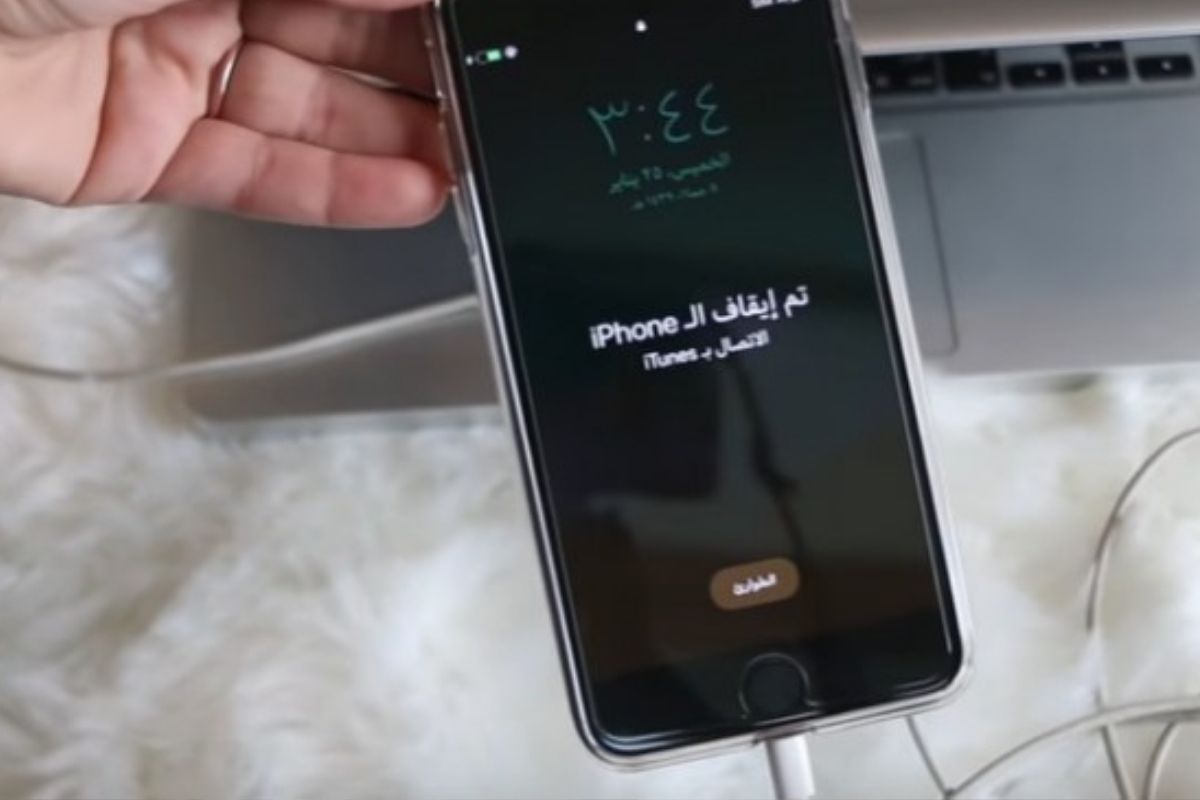
في هذا المقال ستتعرف على كل ما يخص ظهور رسالة ” تم ايقاف الايفون ” و ستتعرف ايضا على حل مشكلة تم ايقاف الايفون ب iTunes و الاي كلاود
لماذا تم ايقاف الايفون الخاص بك؟
سيتم ايقاف الايفون لمدة دقيقة واحدة بعد ست محاولات فاشلة من إدخال رمز المرور على التوالي. و ستؤدي المحاولة السابعة غير الصحيحة في إدخال رمز المرور إلى قفل الايفون لمدة 5 دقائق والمحاولة الثامنة لمدة 15 والمحاولة العاشرة لمدة ساعة.
إذا تجاوزت عشر محاولات ولم تقم بإدخال رمز المرور الصحيح ، فستتلقى رسالة تم ايقاف الايفون اتصل بـ iTunes.
هناك مشكلة أخرى محتملة إذا تم ايقاف الايفون الخاص بك بعد عشر محاولات فاشلة من إدخال رمز المرور الخاص بك أن الايفون الخاص بك قد يحذف بياناتك بعد المحاولات العشر الفاشلة ويعد هذا تدبيرًا أمنيًا ممتازًا في حالة فقد جهازك ولكنه محبط إذا لم تقم بنسخ بياناتك احتياطيًا.
ماذا تفعل إذا تم ايقاف الايفون الخاص بك؟
إذا تم إيقاف جهازك فلديك عدة طرق لاستعادته و ستكون الطرق التالية أكثر فاعلية إذا قمت مؤخرًا بنسخ بياناتك احتياطيًا على اي كلاود أو اي تونز . بخلاف ذلك ،من المحتمل أن تفقد بعض بياناتك ولكن لا يزال من المفيد اتباع هذه الخطوات لإعادة تشغيل جهازك مرة أخرى.
طريقة استرداد هاتفك المقترحة من ابل
توصي شركة ابل بإرشادات مهمة عند تلقي تنبيه “تم ايقاف الايفون”.
أولاً ، افتح iTunes على جهاز الكمبيوتر لكن لا تقم بتوصيل جهازك بالكمبيوتر. ما تفعله بعد ذلك يعتمد على هاتفك.
- بالنسبة إلى ايفون 8 أو ايفون 8 بلس أو أي طراز أحدث: اضغط مع الاستمرار على الزر الجانبي وأحد أزرار الصوت حتى يظهر شريط تمرير إيقاف التشغيل ثم قم بإيقاف تشغيل جهازك باستخدام شريط التمرير ثم قم بتوصيل جهازك بجهاز الكمبيوتر الخاص بك أثناء الضغط على الزر الجانبي و استمر في الضغط على الزر الجانبي حتى ترى شاشة وضع الاسترداد على هاتفك.
- بالنسبة إلى ايفون 7 و ايفون 7 بلس: اضغط مع الاستمرار على الزر الجانبي (أو العلوي) حتى يظهر شريط تمرير إيقاف التشغيل ثم قم بإيقاف تشغيل جهازك باستخدام شريط التمرير ثم قم بتوصيل جهازك بجهاز الكمبيوتر الخاص بك أثناء الضغط على زر خفض الصوت و استمر في الضغط على زر خفض الصوت حتى ترى شاشة وضع الاسترداد على هاتفك.
- بالنسبة إلى ايفون 6s أو الإصدارات الأقدم: اضغط مع الاستمرار على الزر الجانبي (أو العلوي) حتى يظهر شريط تمرير إيقاف التشغيل ثم قم بإيقاف تشغيل جهازك ثم قم بتوصيل جهازك بجهاز الكمبيوتر الخاص بك أثناء الضغط على زر الصفحة الرئيسية و استمر في الضغط على زر الصفحة الرئيسية حتى ترى شاشة وضع الاسترداد على هاتفك.
في تطبيق iTunes ، سيتم سؤالك عما إذا كنت تريد استعادة جهازك أو تحديثه فقط اختر استعادة و سيقوم اي تونز بتنزيل البرنامج لجهازك.
انتظر حتى تنتهي العملية و ستتمكن من إعداد جهازك واستخدامه.
استعادة الايفون الخاص بك من خلال اي تونز
يوجد طريقة اخرى يمكنك من خلالها استعادة هاتفك من خلال اي تونز
1. قم بتوصيل جهازك بالكمبيوتر الذي تقوم بمزامنته معه عادةً.
2. انقر فوق الزر “استعادة” في اي تونز .
3. اتبع التعليمات التي تظهر على الشاشة وفي غضون بضع دقائق ستتمكن من استعادة جهازك
.
استعادة الايفون من خلال اي كلاود
إذا كنت تفضل عدم التعامل مع اي تونز، فهناك طريقة ملتوية لاستعادة الايفون المتوقف باستخدام اي كلاود.
1. افتح icloud.com/find في متصفح على جهاز الكمبيوتر الخاص بك.
2. استخدم معلومات حسابك لتسجيل الدخول إليه.
3. انقر فوق All Devices في الجزء العلوي من الشاشة.
4. حدد الجهاز الذي تم ايقافه.
5. انقر فوق محو ، ثم تأكيد المسح.
6. أدخل كلمة المرور الخاصة بك للمصادقة على أن جهازك قد تم مسحه و ستتمكن من استعادة هاتفك.
7. تابع عملية إعداد هاتفك واستعد الجهاز باستخدام أحدث نسخة احتياطية عبر اي تونز أو اي كلاود.
هل هناك أي شيء آخر يمكنك فعله بشأن رسالة تم ايقاف الايفون؟
إذا لم تنجح أي من هذه الطرق معك ، فإن أفضل حل لك هو أخذ الايفون المتوقف إلى متجر ابل أو خدمة إصلاح معتمدة من جهة خارجية لحل هذه المشكلة و قد يتمكن خبير الصيانة من مساعدتك في استعادة هاتفك.
كيف تتجنب إيقاف هاتفك؟
1.تعيين رمز مرور جديد حيث يوصى باستخدام رمز مرور مكون من 6 أرقام تم إنشاؤه من مولد أرقام عشوائي ثم احفظ الرقم واكتبه على ورقة في مكان آمن.
2.استخدام بصمة اصبعك أو بصمة وجهك و تتطلب هذه الطريقة أن يدعم جهازك قارئ بصمات الأصابع أو يدعم التعرف على الوجه لكن ستظل في حاجة الى رمز مرور في حالة تعذر قراءة بصمة إصبعك أو في حالة لم يتعرف الجهاز على وجهك ،
إقرأ ايضا:
















